Apple letí vysoko v technologickom priemysle z nejakého dôvodu - vyrába nádherné produkty, ktoré si spotrebitelia každý rok zamilujú. Či už ide o vylepšenie dizajnu alebo ďalšie inovatívne funkcie, vždy zvyšujú latku, na ktorú sa musia zamerať ich konkurenti. S produktmi Apple sa však z času na čas stále vyskytujú problémy.
Jedným z nich je problém pri pokuse o obnovenie zariadenia iPhone. Tento proces by mal byť pomerne jednoduchý, pretože všetko, čo musíte urobiť, je pripojiť váš iPhone k počítaču pomocou kábla a Apple by mal urobiť zvyšok. Niektorým ľuďom sa však zobrazila výzva "iPhone sa nepodarilo obnoviť. Vyskytla sa neznáma chyba (4013)" alebo "Vyskytla sa neznáma chyba (4014)", buď v dôsledku chybného kábla, alebo slabý signál Wi-Fi.
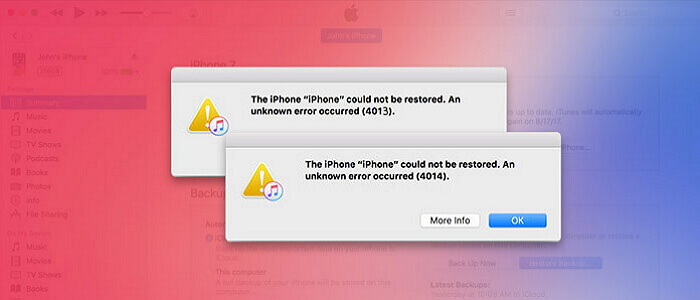
Prediskutujeme teda niektoré riešenia tohto príliš bežného problému.
Riešenie 1: Vyskúšajte príručku Apple
Skôr ako sa pokúsite o akúkoľvek diagnostiku, mali by ste si vždy prečítať oficiálnu príručku spoločnosti Apple najprv, ak sa vám pri obnove zariadenia iOS zobrazí chyba 4013 alebo chyba 4014. Presne vám vysvetlia, čo chcú, aby ste vyskúšali.
Ak to nepomôže, môžete začať skúmať iné riešenia.
Riešenie 2: Skontrolujte ako funguje vaša WiFi
Jednou z hlavných príčin chyby iPhonu je slabý signál Wi-Fi. Teraz môžete postupovať podľa sprievodcu Apple, o ktorom sme hovorili vyššie, ktorý obsahuje časť o vašom Wi-Fi. Prípadne môžete svoju sieť Wi-Fi resetovať sami, ak viete ako, pretože to zvyčajne umožňuje vášmu internetu znovu získať silný signál.
Ak neviete, ako obnoviť sieť Wi-Fi, je to celkom jednoduché. Stačí odpojiť Wi-Fi na vašom iPhone a počítači. Potom chvíľu počkajte, kým ich znova pripojíte k sieti. Prípadne môžete svoj iPhone a počítač pripojiť k inej sieti Wi-Fi, ak je to možné.

Riešenie 3: Zmeňte U2 Charging IC
Toto je oveľa komplikovanejší podnik a vyžaduje si určité znalosti. Ak to teda chcete vyskúšať, odporúčame vám vyhľadať podrobný návod na YouTube, aby ste si mohli pozrieť, ako presne na to.
Ak si nie ste istí, že to zvládnete, neskúšajte túto metódu v prípade poškodenia akéhokoľvek komponentu, ale môžete čítať ďalej a nájsť iné riešenia.
Riešenie 4: Prepnite zariadenie do režimu obnovenia
Môžete tiež vyskúšať uvedenie iPhone do režimu obnovenia trik, ktorý funguje pri mnohých problémoch so systémom iOS.
Krok 1. Podržte tlačidlo Domov a pripojte svoj iPhone k iTunes v počítači.
Krok 2. Uvoľnite tlačidlo Domov a potom sa na vašom iPhone zobrazí logo "Pripojiť k iTunes/počítaču" - teraz je v režime obnovenia.
Krok 3. Podľa výziev iTunes obnovte svoj iPhone. Keď sa na obrazovke vášho iPhone zobrazí symbol načítania, okamžite vyberte kábel.
Krok 4. Počkajte približne 10 sekúnd a po opätovnom vložení kábla by sa mal začať proces obnovy.
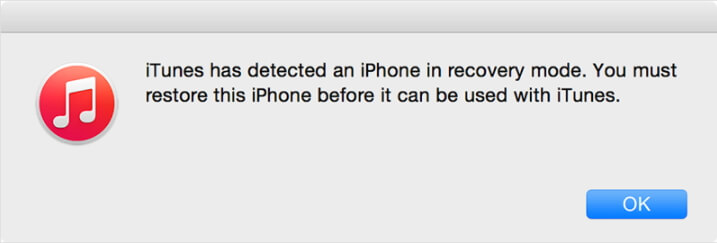
Možno budete potrebovať vedieť, ako postupovať, ak iPhone neprejde do režimu obnovenia. A ak iTunes stále zobrazuje chybový kód, môže byť niečo v neporiadku s vaším iTunes. Ak je iTunes už najnovšia verzia, skúste zistiť a opraviť problémy s iTunes.
Riešenie 5: Opravte chybu obnovenia iPhone 4013/4014 pomocou profesionálneho nástroja na opravu
Ak stále nemáte šťastie s riešeniami odporúčanými vyššie, použite účinný program, ako je iMyFone Fixppo vám pomôže. Funguje to tak, že do iPhonu ponoríte najnovší iOS avymažete chybu obnovenia iPhonu 4013/4014. Určite vás zaujíma, ako to používať. Postupujte podľa nižšie uvedených krokov. Samozrejme, skôr ako začnete, musíte si najprv stiahnuť a nainštalovať bezpečnostný softvér do počítača.
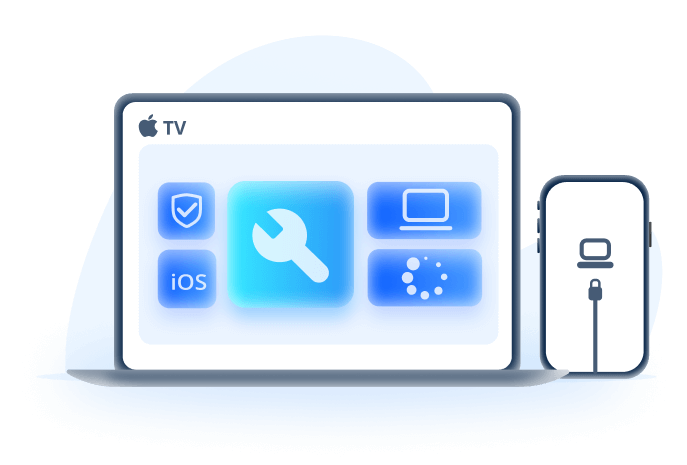
Jednoduchý nástroj na riešenie problémov pre iPhone:
- Okamžite bezplatne prejdite do režimu obnovenia alebo ho opustite na zariadeniach so systémom iOS.
- Jedným kliknutím resetujete iPhone/iPad/iPod touch bez hesla.
- Opravte viac ako 150 problémov so systémom iOS/iPadOS/tvOS, ako je prilepené na logo Apple, obrazovka sa nezapne, slučka režimu obnovenia, reštartovacia slučka a čierna obrazovka atď.
- Je to 100% bezpečné používanie bez straty údajov.
Skôr ako začnete, spustite na počítači iMyFone Fixppo a vyberte "Oprava Systému Apple".Postupujte podľa podrobných krokov nižšie a začnite opravovať svoj iPhone!
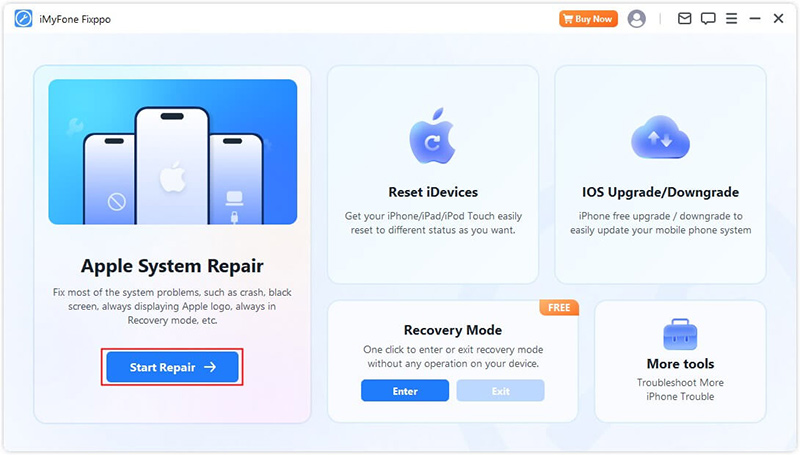
Krok 1. Nájdite a kliknite na možnosť "Štandardný Režim" na domovskej stránke. Po zapnutí tejto funkcie zostanú všetky údaje vo vašom telefóne správne zachované a vy môžete pokojne pokračovať v ďalších operáciách.
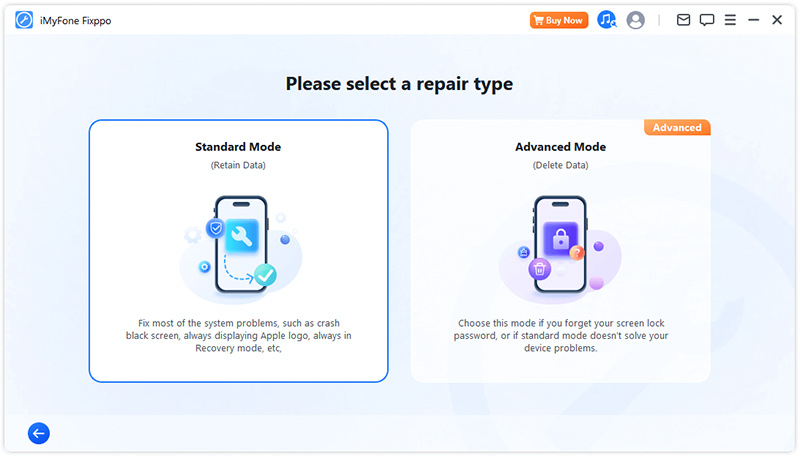
Krok 2. Pripojte svoje zariadenie iOS k počítaču. Po úspešnom rozpoznaní vášho zariadenia si môžete stiahnuť firmvér pre váš iPhone. Stačí kliknúť na "Stiahnuť"!
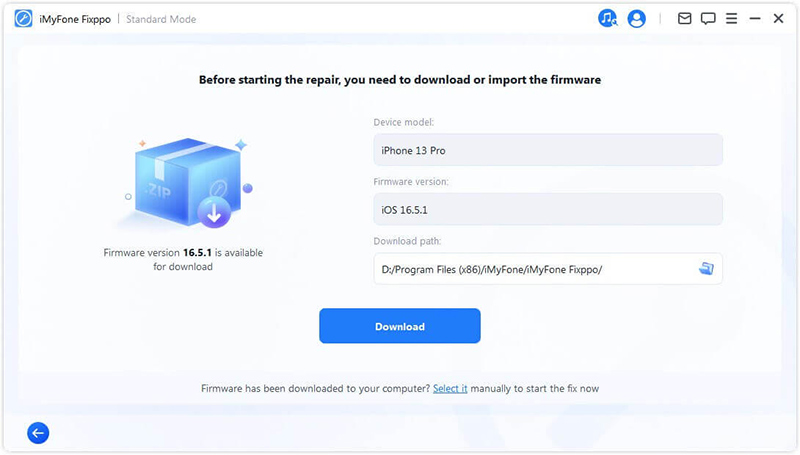
Krok 3. Kliknite na možnosť "Spustiť Štandardnú Opravu" a váš iPhone začne chybu opravovať.
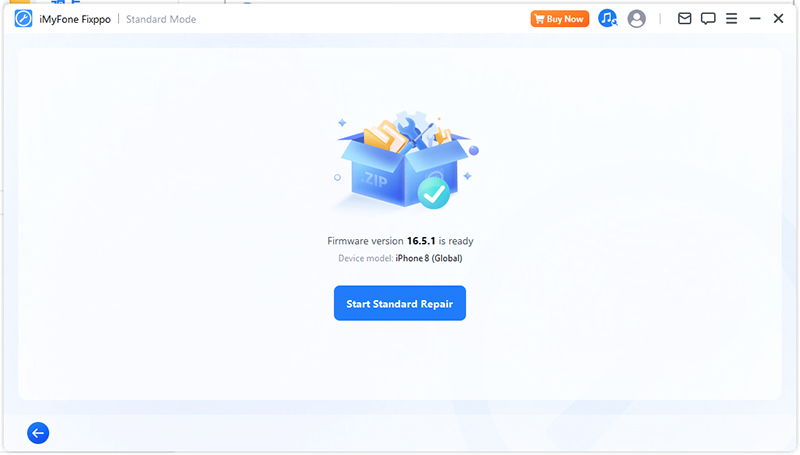
Proces opravy bude čoskoro dokončený, len chvíľu počkajte, chyba vášho iPhone bude úspešne vyriešená!
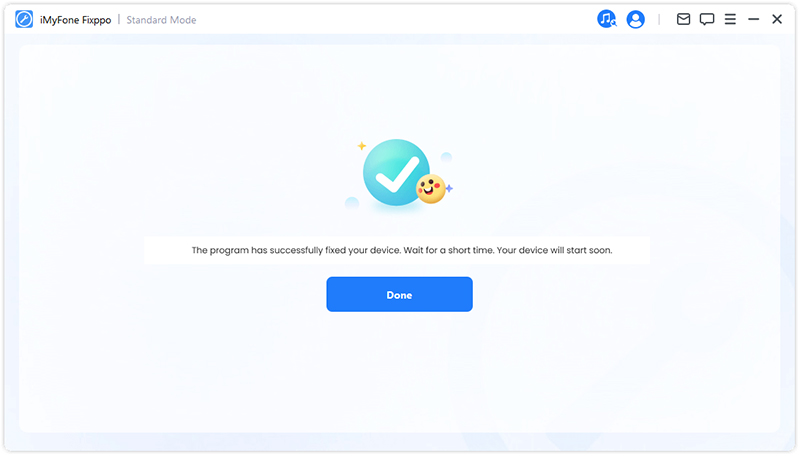
Záver
Celkovo niekoľko rôznych riešení vám môže pomôcť opraviť chyby 4013 alebo 4014, ktoré sa vyskytli počas Obnovovania iPhone, ale niektoré nemusia byť úspešné. Ak chcete niečo, čo zaručene funguje na prvýkrát, aby ste sa vyhli strate času, potom vašou najlepšou voľbou môže byť program iMyFone Fixppo. Stiahnite si a vyskúšajte!






